MATLAB is een krachtige programmeertaal en -omgeving die door ingenieurs en wetenschappers wordt gebruikt voor numerieke berekeningen, gegevensanalyse en visualisatie. Een van de vele functies van MATLAB is de mogelijkheid om legenda's toe te voegen aan assen in plots. Dit artikel behandelt hoe we legenda's in MATLAB kunnen definiëren en toevoegen aan assen in MATLAB.
Wat is een legende in MATLAB
Een legenda is een grafisch element dat helpt bij het identificeren van verschillende gegevensreeksen in een plot. Het bestaat meestal uit een vak met symbolen en tekstlabels die overeenkomen met de gegevensreeksen in de plot. Legenda's zijn handig om onderscheid te maken tussen meerdere gegevensreeksen en om plots begrijpelijker te maken.
Hoe een legende aan assen toe te voegen in MATLAB
Een legenda toevoegen aan assen in MATLAB is eenvoudig. Hier is hoe we het kunnen doen:
Stap 1: maak een plot
Eerst moeten we een plot maken. We kunnen dit doen met behulp van een van de plotfuncties die beschikbaar zijn in MATLAB. We kunnen bijvoorbeeld de plotfunctie gebruiken om een 2D-lijnplot te maken:
x = lispatie ( 0 , 2 * pi, 100 ) ;
y1 = zonder ( X ) ;
y2 = cos ( X ) ;
verhaallijn ( x, y1 )
hou vol
verhaallijn ( x, y2 )
Deze code maakt een grafiek met twee gegevensreeksen: y1 (een sinusgolf) en y2 (een cosinusgolf).
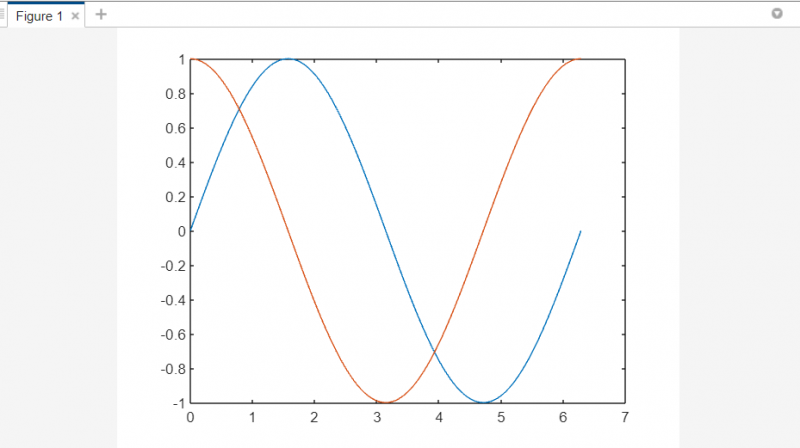
Stap 2: voeg een legenda toe
Nadat we een plot hebben gemaakt, kan de legenda worden toegevoegd met behulp van de legendafunctie. Deze functie neemt als invoer de tekstlabels die we voor elke gegevensreeks willen gebruiken. Bijvoorbeeld:
% Stap 1 : Maak een plot
x = lispatie ( 0 , 2 * pi, 100 ) ;
y1 = zonder ( X ) ;
y2 = cos ( X ) ;
verhaallijn ( x, y1 )
hou vol
verhaallijn ( x, y2 )
% Stap 2 : voeg een legenda toe
legende ( 'Zijn' , 'Cosinus' )
Deze code voegt een legenda toe met twee vermeldingen: 'Sinus' en 'Cosinus'. De eerste invoer komt overeen met de eerste gegevensreeks (y1) en de tweede invoer komt overeen met de tweede gegevensreeks (y2).
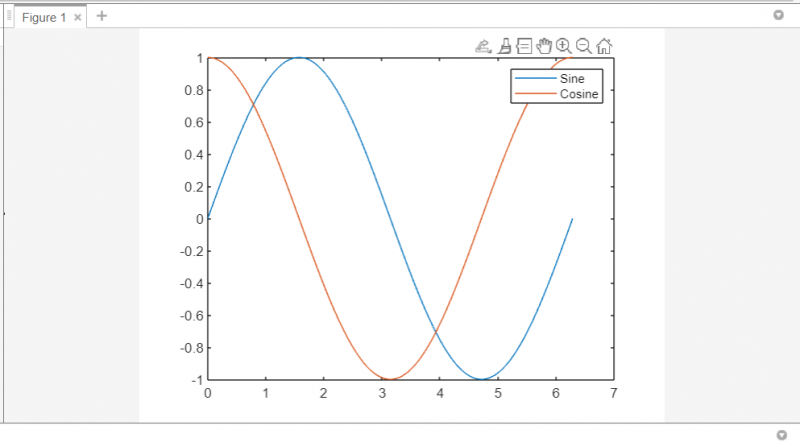
Stap 3: pas de legende aan
We kunnen het uiterlijk van de legenda aanpassen met behulp van verschillende eigenschappen zoals Locatie, Oriëntatie en FontSize. Bijvoorbeeld:
% Stap 1 : Maak een plotx = lispatie ( 0 , 2 * pi, 100 ) ;
y1 = zonder ( X ) ;
y2 = cos ( X ) ;
verhaallijn ( x, y1 )
hou vol
verhaallijn ( x, y2 )
% Stap 2 : voeg een legenda toe
legende ( 'Zijn' , 'Cosinus' )
% Stap 3 : pas de legende aan
legende ( 'Zijn' , 'Cosinus' , 'Plaats' , 'Noord West' , 'Oriëntatie' , 'horizontaal' , 'Lettertypegrootte' , 14 )
Deze code voegt een legenda toe met twee vermeldingen 'Sinus' en 'Cosinus' en past het uiterlijk aan door de locatie in te stellen op 'noordwest', de oriëntatie op 'horizontaal' en de lettergrootte op 14.
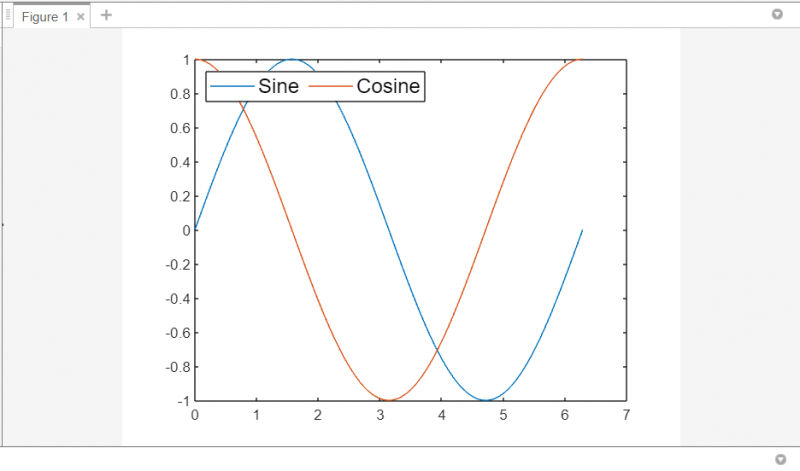
Voorbeelden van het toevoegen van een legenda aan assen in MATLAB
Hier zijn enkele voorbeelden die uitleggen hoe men legenda's kan toevoegen aan assen in verschillende soorten plots:
Voorbeeld 1: een legenda toevoegen aan een 2D-plot
Hier is een voorbeeld van hoe we een legenda aan een 2D-lijnplot kunnen toevoegen:
x = lispatie ( 0 , 2 * pi, 100 ) ;y1 = zonder ( X ) ;
y2 = cos ( X ) ;
verhaallijn ( x, y1 )
hou vol
verhaallijn ( x, y2 )
legende ( 'Zijn' , 'Cosinus' )
Deze code maakt een 2D-lijnplot met twee gegevensreeksen (y1 en y2) en voegt een legenda toe met twee vermeldingen ('Sinus' en 'Cosinus').
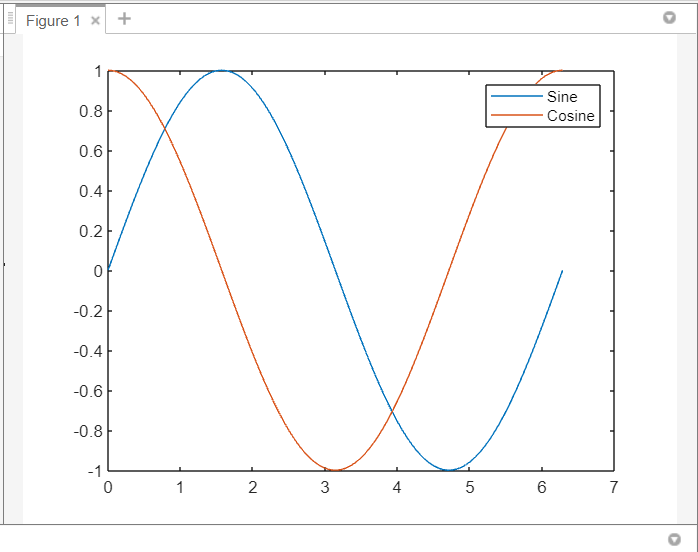
Voorbeeld 2: een legenda toevoegen aan een 3D-plot
Hieronder laat de code zien hoe men een legenda kan toevoegen aan een 3D-oppervlakteplot:
[ X, Y ] = maasrooster ( - 5 : 0,5 : 5 ) ;Z1 = zonder ( vierkante meter ( X.^ 2 +J.^ 2 ) ) ;
Z2 = cos ( vierkante meter ( X.^ 2 +J.^ 2 ) ) ;
surfen ( X,Y,Z1 )
hou vol
surfen ( X, Y, Z2 )
legende ( 'Zijn' , 'Cosinus' )
Deze code creëert een 3D-oppervlakteplot met twee gegevensreeksen (Z1 en Z2) en voegt een legenda toe met twee vermeldingen ('Sinus' en 'Cosinus').
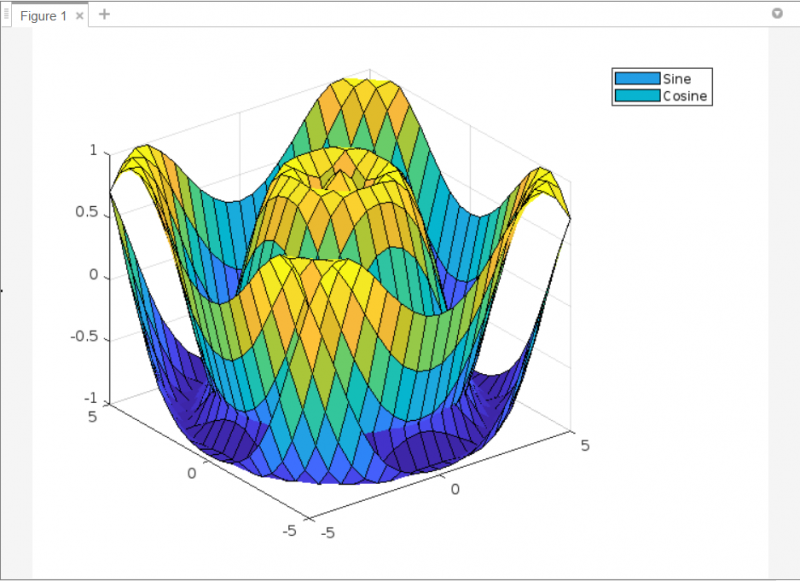
Voorbeeld 3: een legenda toevoegen aan een subplot
Hieronder legt de code de stappen uit voor het toevoegen van een legenda aan een subplot:
x = lispatie ( 0 , 2 * pi, 100 ) ;y1 = zonder ( X ) ;
y2 = cos ( X ) ;
subplot ( 1 , 2 , 1 )
verhaallijn ( x, y1 )
titel ( 'Zijn' )
subplot ( 1 , 2 , 2 )
verhaallijn ( x, y2 )
titel ( 'Cosinus' )
legende ( 'Zijn' , 'Cosinus' )
Deze code maakt twee subplots: één voor de y1-gegevensreeks (een sinusgolf) en één voor de y2-gegevensreeks (een cosinusgolf). Vervolgens wordt een legenda toegevoegd met twee items ('Sinus' en 'Cosinus') die van toepassing zijn op beide subplots.
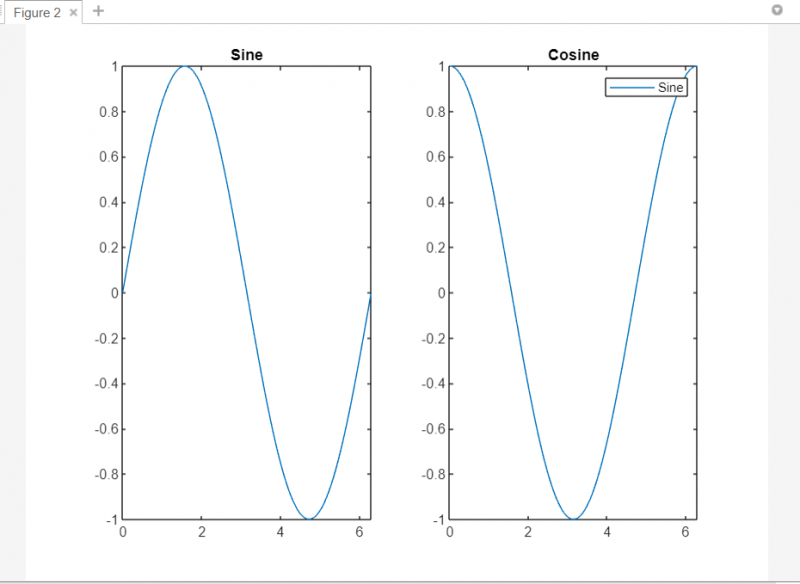
Voorbeeld 4: verschillende legenda's toevoegen aan meerdere assen
Hier is een voorbeeld van hoe we legenda's kunnen toevoegen aan meerdere assen binnen dezelfde figuur.
% Maak een voorbeeldgegevensx= 0 : 0.1 : 2 * pi;
y1 = zonder ( X ) ;
y2 = cos ( X ) ;
% Maak de figuur en de assen
figuur;
ax1 = subplot ( 2 , 1 , 1 ) ;
ax2 = subplot ( 2 , 1 , 2 ) ;
% Plot de gegevens op de eerste as
verhaallijn ( ax1, x, y1, 'Lijnbreedte' , 2 ) ;
uitstel ( as1, 'op' ) ;
verhaallijn ( ax1, x, y2, 'Lijnbreedte' , 2 ) ;
% Stel de titel en de legenda in voor de eerste as
titel ( as1, 'Trigonometrische functies' ) ;
legende ( as1, { 'zonde(x)' , 'cos(x)' } , 'Plaats' , 'Noord West' ) ;
% Plot de gegevens op de tweede as
verhaallijn ( ax2, x, y1.^ 2 , 'Lijnbreedte' , 2 ) ;
uitstel ( bijl2, 'op' ) ;
verhaallijn ( ax2, x, y2.^ 2 , 'Lijnbreedte' , 2 ) ;
% Stel de titel en de legenda in voor de tweede as
titel ( bijl2, 'Vierkante goniometrische functies' ) ;
legende ( bijl2, { 'zonde^2(x)' , 'cos^2(x)' } , 'Plaats' , 'zuidoosten' ) ;
In dit voorbeeld hebben we voorbeeldgegevens x, y1 en y2 gemaakt. Vervolgens maken we een figuur met twee assen met behulp van de subplotfunctie. We plotten de functies sin(x) en cos(x) op de eerste as, en de functies sin(x) en cos(x) in het kwadraat op de tweede as. Verder hebben we de titel en de legenda voor elke as ingesteld met respectievelijk de titel- en legendafuncties.
Merk op dat we de hold-functie gebruiken om ervoor te zorgen dat zowel sin(x) als cos(x) op dezelfde as worden uitgezet en dat beide kwadraatfuncties op de andere as worden uitgezet.
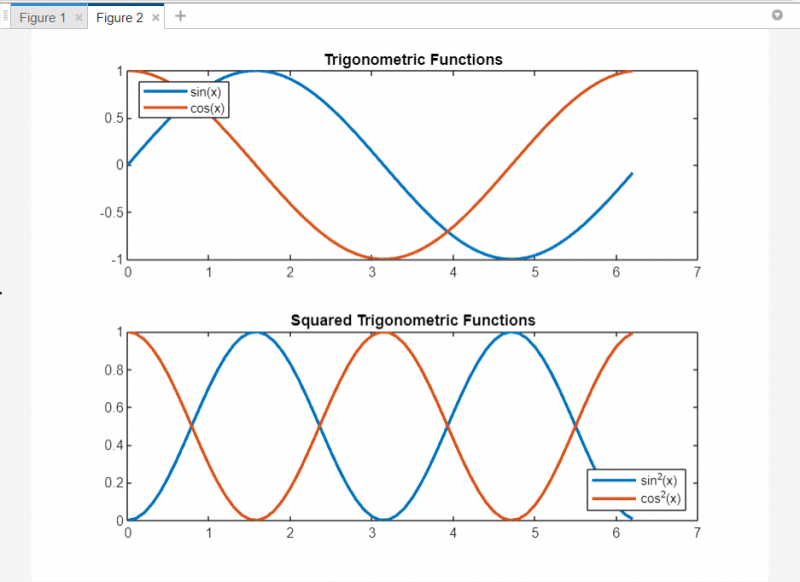
Conclusie
Dit artikel behandelt verschillende manieren om legenda's toe te voegen aan assen in MATLAB. Legenda's zijn handig om verschillende gegevensreeksen in grafieken te identificeren en ze gemakkelijker te begrijpen te maken. Het toevoegen van een legenda aan assen in MATLAB kan worden gedaan met behulp van de legendafunctie. De legendafunctie bevat standaard een label voor elke geplotte lijn, maar het is ook mogelijk om het uiterlijk en de plaatsing ervan aan te passen. Lees meer over het toevoegen van legenda's in MATLAB-assen in dit artikel.